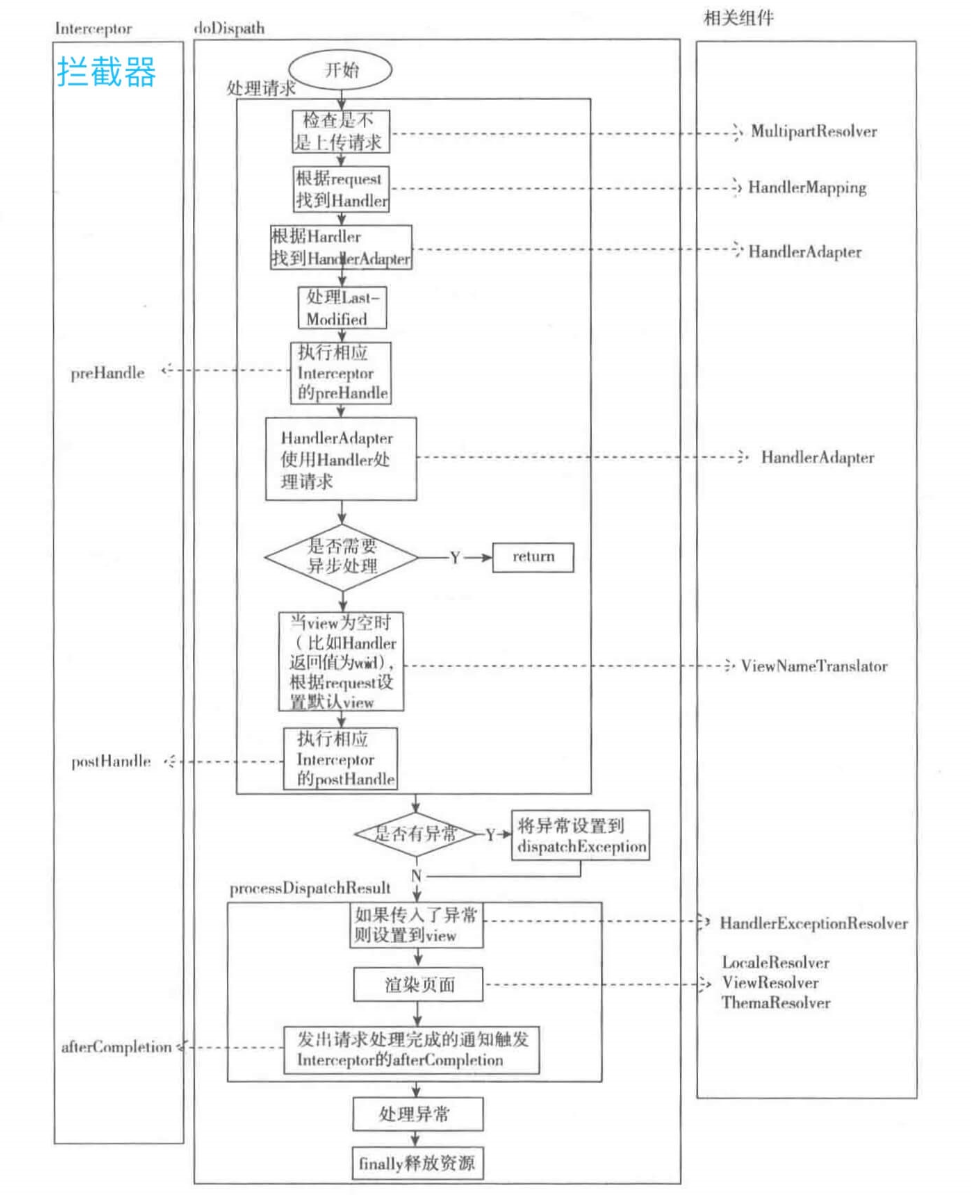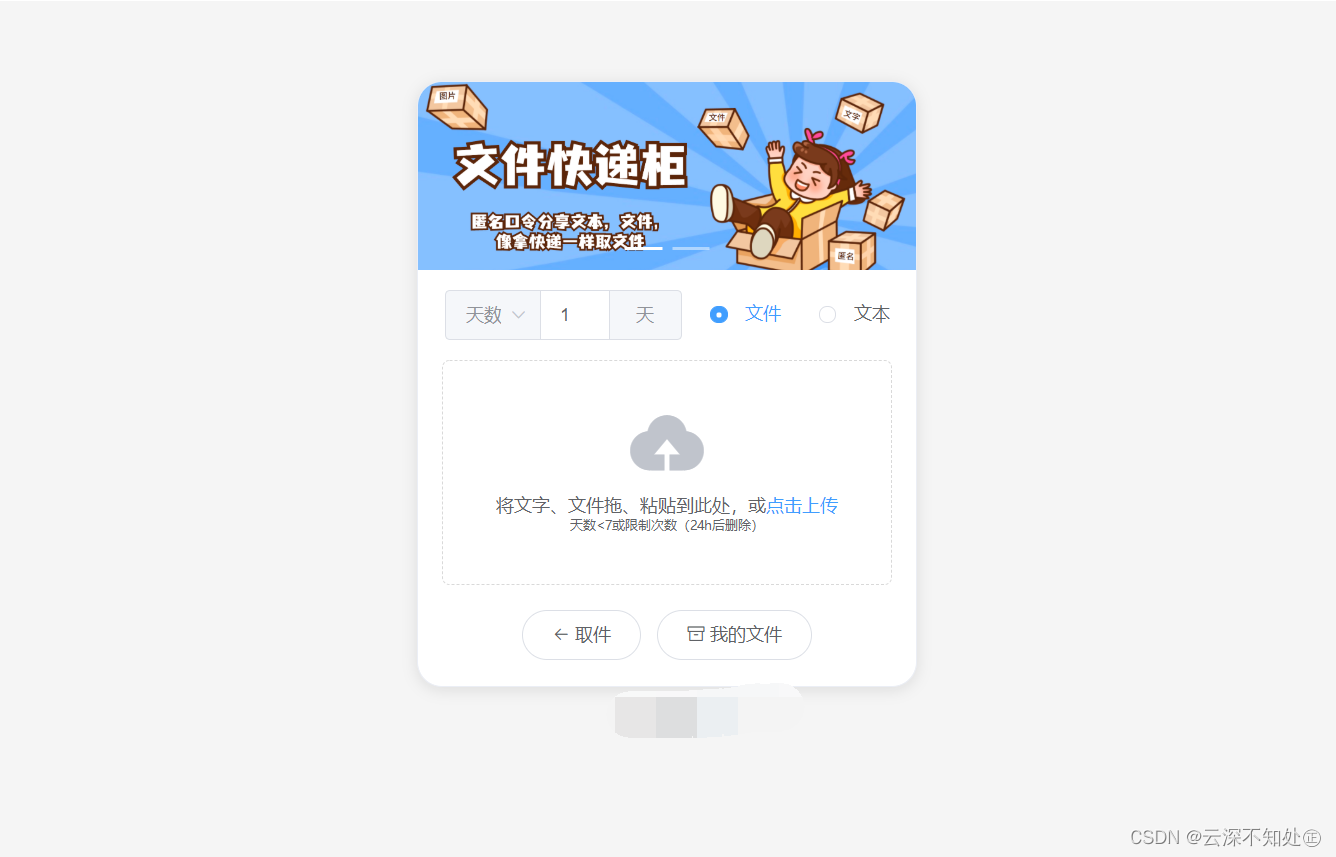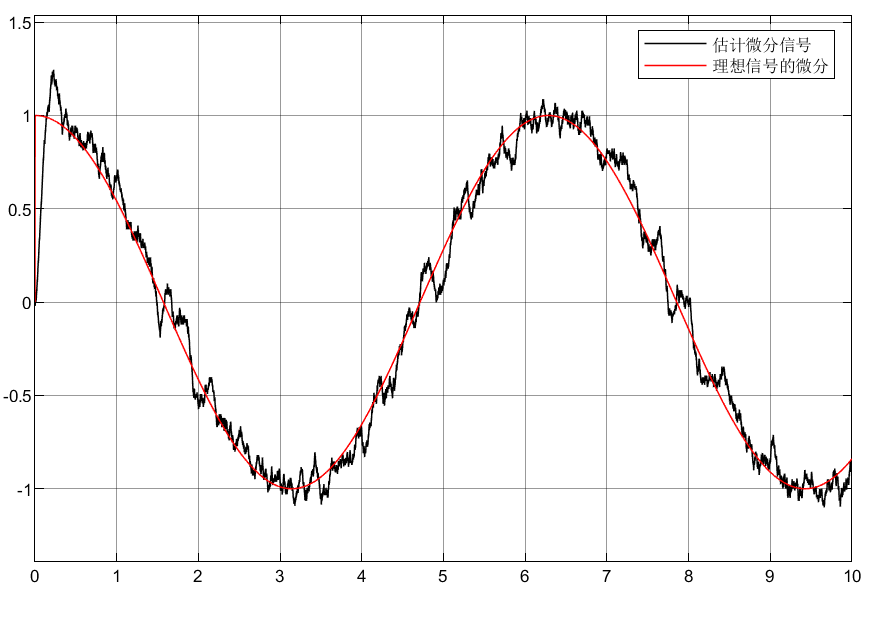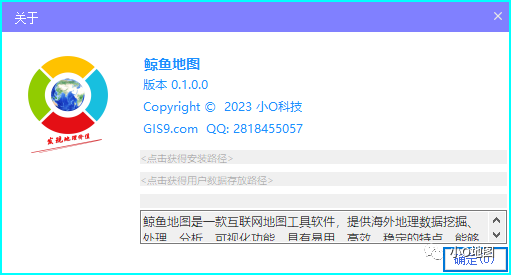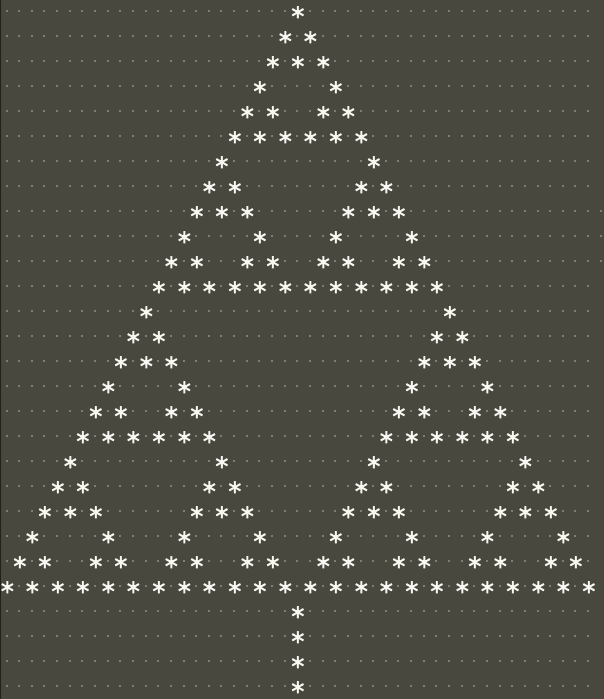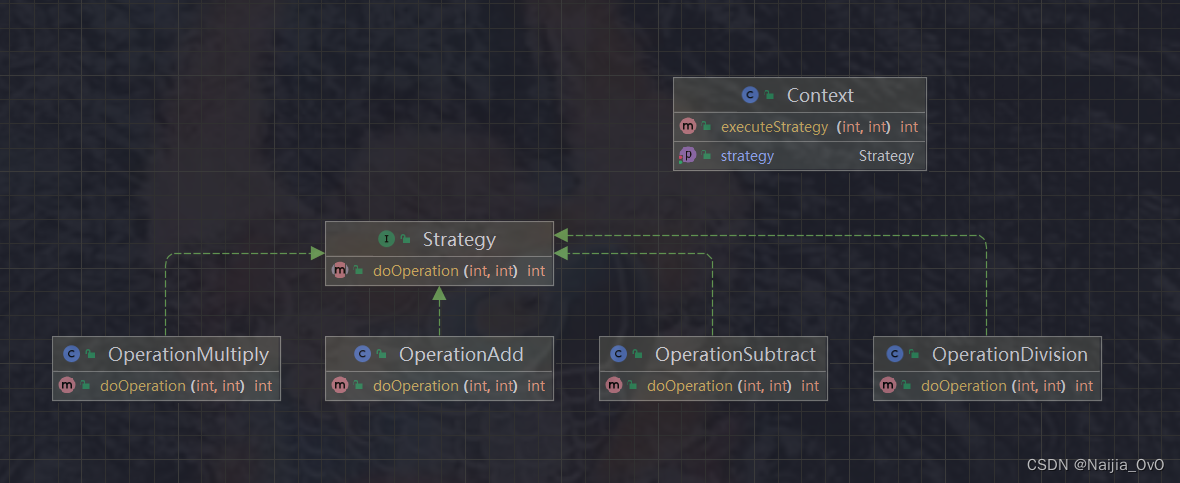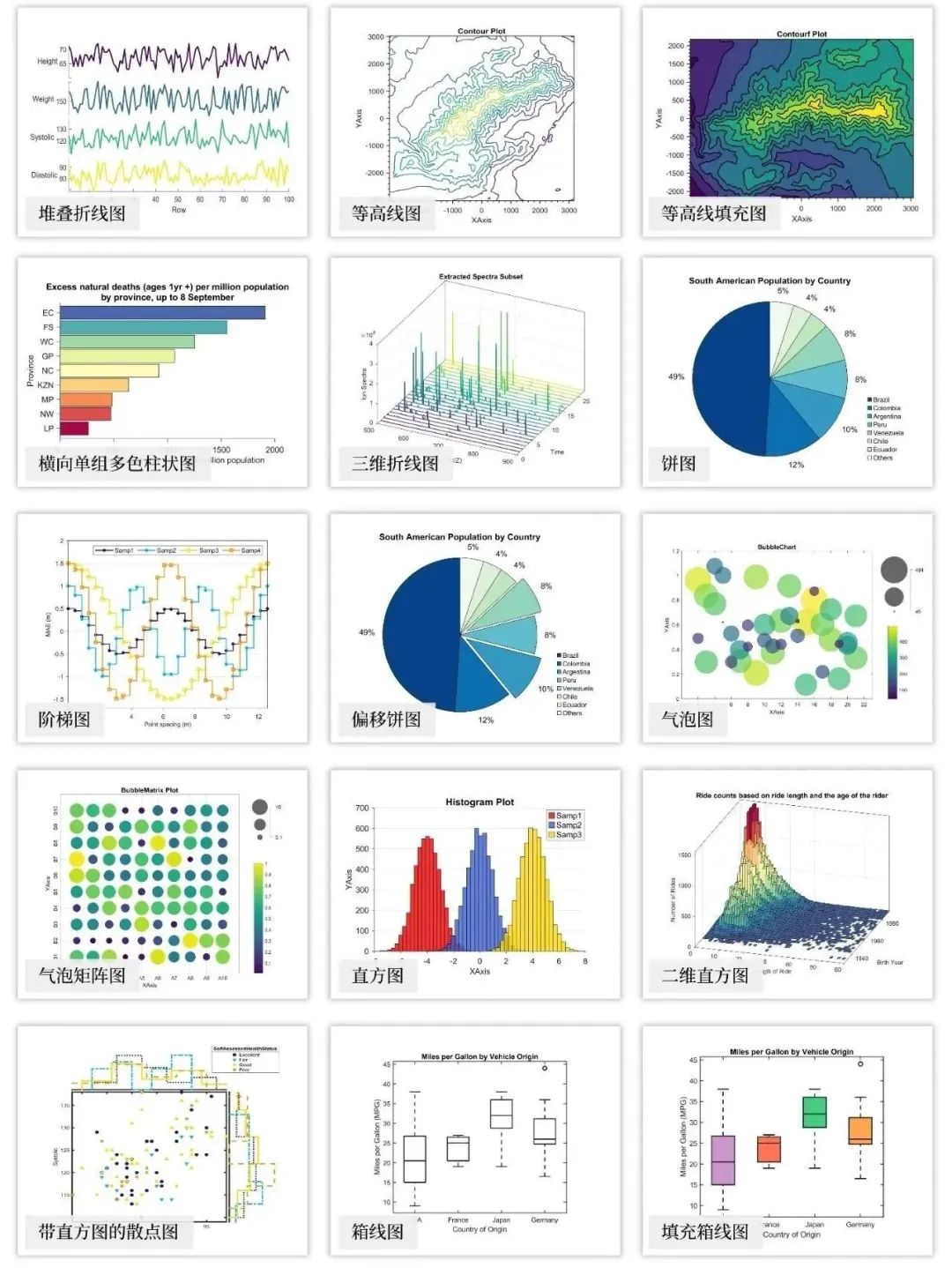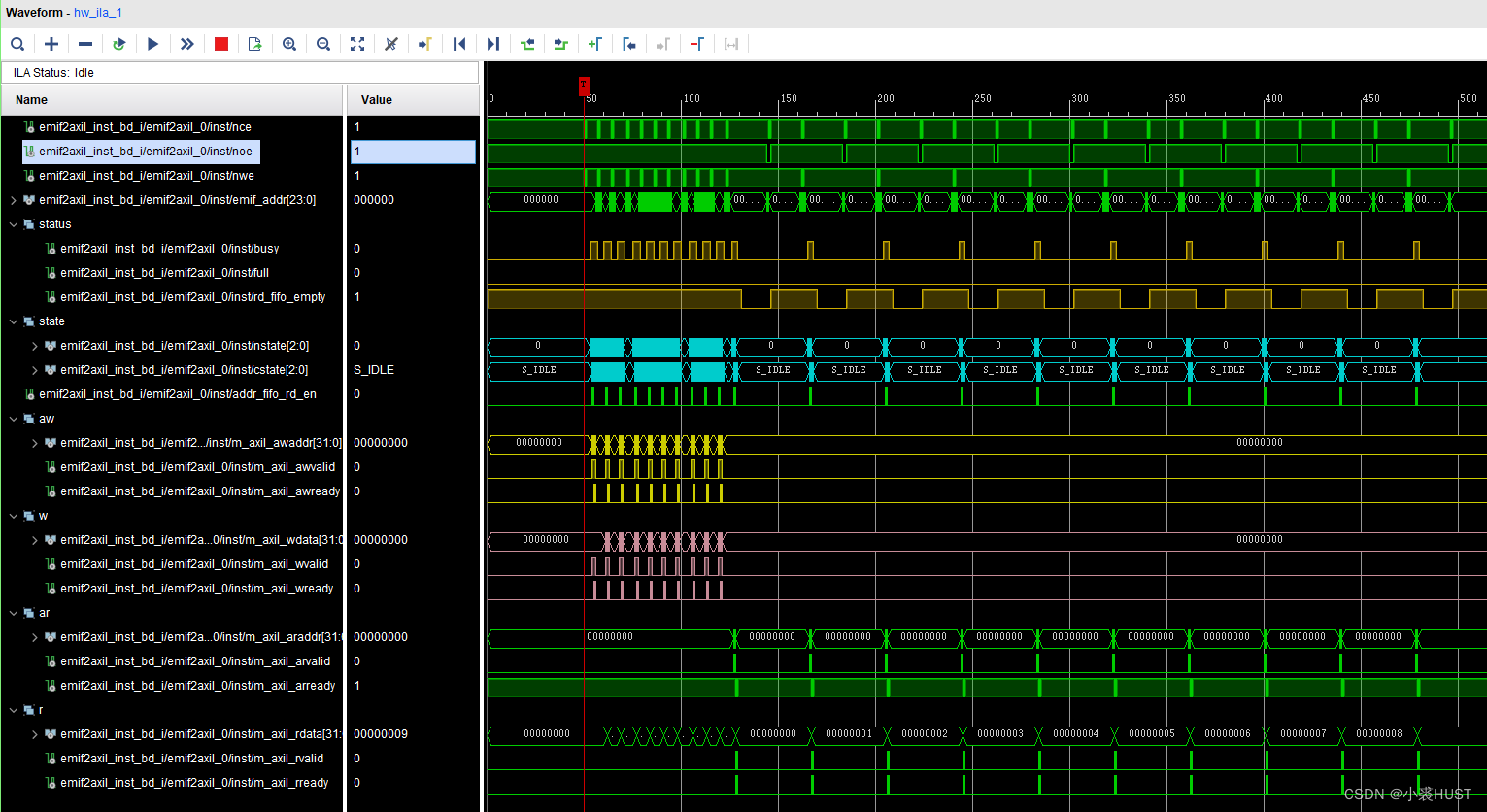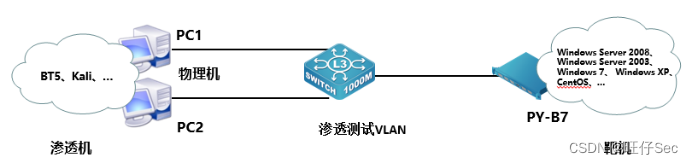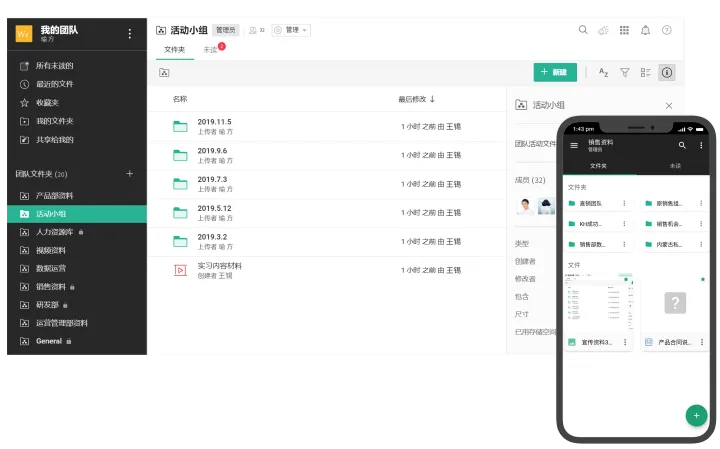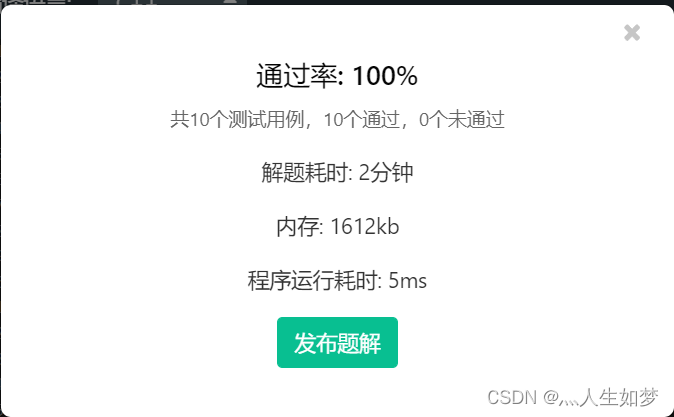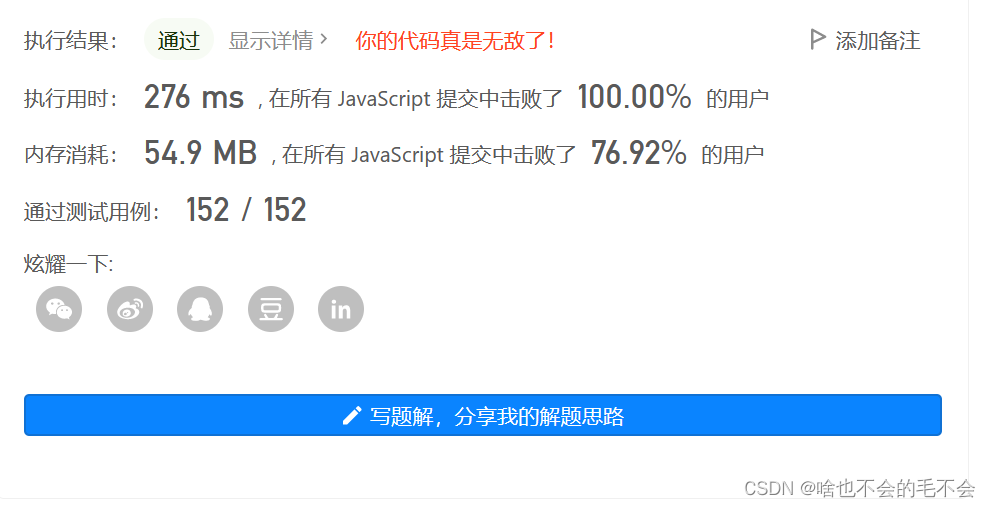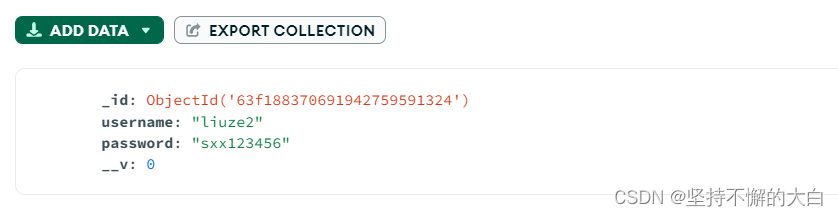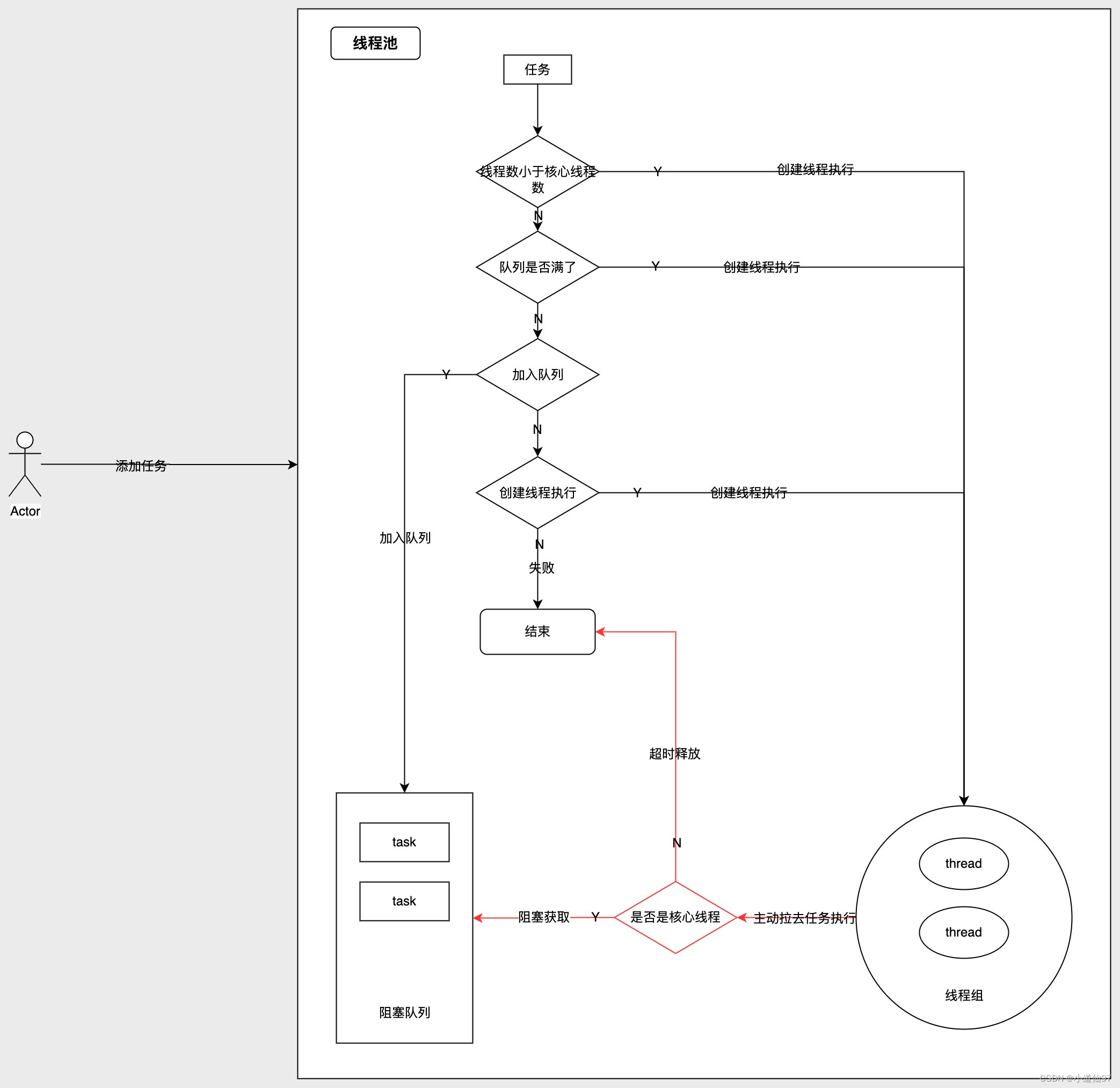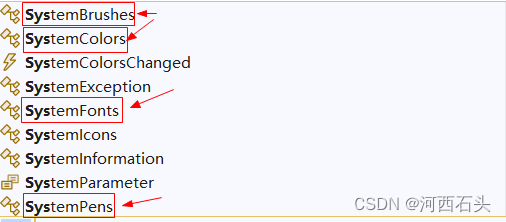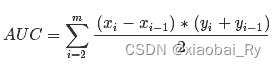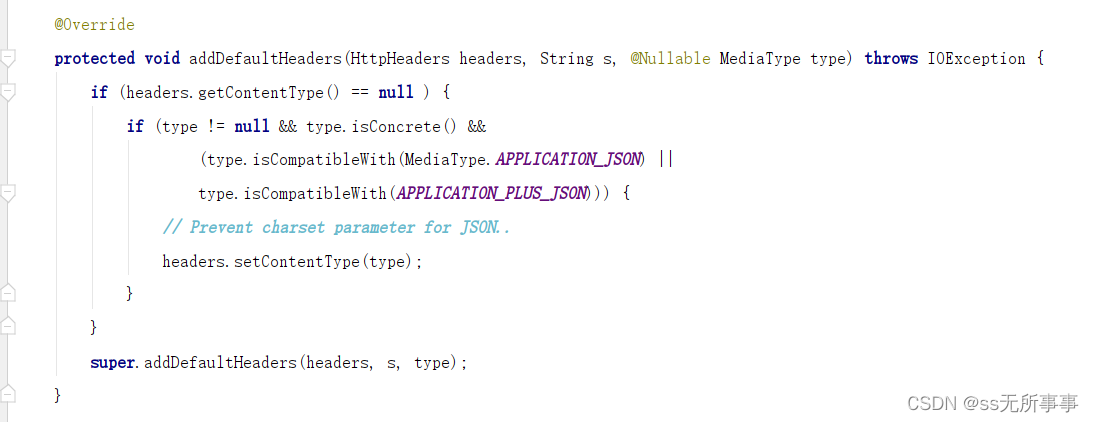自 Visual Studio 2022 发布以来,我们一直专注于为游戏和大型项目开发人员提供一系列生产力和性能改进。今天,我们很高兴与大家分享下一组专门用来提高虚幻引擎开发效率的功能。我们听到并看到了来自你(我们的游戏开发人员)的大量宝贵反馈。我们想特别向所有参与调查问卷、留下开发者社区建议并在社交媒体上与我们聊天的人致敬。没有你的贡献,这些功能是不可能有的。
在这篇文章中,你将学习如何快速查看虚幻引擎蓝图引用、资源以及添加默认UE类,在整个过程中,你无需离开 Visual Studio 环境。此外,你还现在可以通过 UE 宏扩展和新重新设计的成员列表进一步提高工作效率。下面提到的所有功能在 Visual Studio 2022 17.5 预览版中可用。
下面是英国的 Rare 游戏公司的技术主管 Sean Davies的评论:
”
这是一次很棒的合作。Rare 游戏团队分享了他们在虚幻引擎中编写和发布功能的深厚知识和经验,作为回报,我们受益于一套新工具,这些工具帮助我们更好地理解上下文,避免常见错误,并更快地获得有趣的内容。每个人都获益了!
”
安装
查看蓝图参考、蓝图资源和添加UE类是当前虚幻引擎特有的功能集合。这些功能默认可用,只有在你处理虚幻引擎项目时才会显示。为确保启用这些功能,请确认在 Visual Studio 安装程序的 “C++游戏开发” 工作负载中选中了 “IDE对虚幻引擎的支持” 组件。宏扩展和重新设计的智能感知成员列表都不需要上述组件。
>> 请移步至 topomel.com 查看图片 <<
此外,你还必须安装我们的免费开源 “Visual Studio Integration Tool” 插件,以查看蓝图引用和资源。对于大多数UE开发者来说,你可以通过虚幻商城安装插件。如果你的项目与市场插件不兼容,你可以通过我们的 吉特哈布 存储库克隆并安装该插件,具体步骤请参考相关文档。
显示虚幻引擎蓝图引用和资源
安装工作负载组件和插件后,虚幻引擎蓝图引用将开始显示为位于虚幻引擎类、函数、属性之上的CodeLens提示。
快速浏览一下,即可看到有多少蓝图引用与你的UE类、函数或属性相关联。单击蓝图代码镜头提示将显示所有相关蓝图。对于那些包含资源路径的蓝图,你还可以双击该条目以在Visual Studio中打开UE资源检查器。为了方便起见,新打开的窗口可以调整大小或停靠。
添加虚幻引擎类
你现在可以在 Visual Studio 中添加新的虚幻引擎类。为此,请在解决方案资源管理器中右键单击项目文件夹,然后单击添加 -> UE 类…以打开添加新项向导。
>> 请移步至 topomel.com 查看图片 <<
打开“添加新项”窗口后,你将能够添加4个虚幻引擎类模板之一。
>> 请移步至 topomel.com 查看图片 <<
扩展虚幻引擎宏
关于UE开发的一个有价值的反馈是:使用虚幻引擎宏时的痛苦。我们希望提供一种在处理长 UE 宏时提高工作效率的方法。现在,你可以将鼠标悬停在宏上,使用新的等宽字体和格式化显示更轻松地阅读和理解宏。此外,如果你希望与另一个宏进行比较或将整个宏粘贴到其他位置,现在可以复制扩展的宏。此外,“内联扩展”将允许你在 IDE 中查看宏及其完全扩展。虽然此功能请求来自UE开发人员,但我们希望你也能发现此功能在非UE C++项目中有用。
>> 请移步至 topomel.com 查看图片 <<
重新设计的成员列表
我们经常从虚幻引擎开发者那里听到的另一条反馈是:Visual Studio的IntelliSense成员列表冗长。与大多数项目相比,虚幻引擎项目的成员列表可能有数百个条目。即使打开了 IntelliCode 和 Predictive IntelliSense,我们也听到了尝试找到正确的 IntelliSense 建议时的痛苦。我们为C++项目重新设计了成员列表。重新设计的成员列表使用新条件(包括匹配类型项目)将项目提升到列表顶部。如果已启用 IntelliCode 和此功能,则建议的条目将按成员列表顶部的顺序排列。你将在工具提示中看到是否建议了来自智能代码或预测智能感知的条目。
我们目前正在测试此功能。它将在下一个VS预览中逐渐可用。在此期间,你的反馈尤为重要。
总结
梦回VC6,通过项目模板快速创建脚手架代码,拖拖控件就生成应用程序界面的年代,它又回来了。
还是 Visual Studio 对我们好!
最后
Microsoft Visual C++团队的博客是我非常喜欢的博客之一,里面有很多关于Visual C++的知识和最新开发进展。大浪淘沙,如果你对Visual C++这门古老的技术还是那么感兴趣,则可以经常去他们那(或者我这)逛逛。
本文来自:《Unreal Engine Integrations Now Available in Visual Studio 2022》